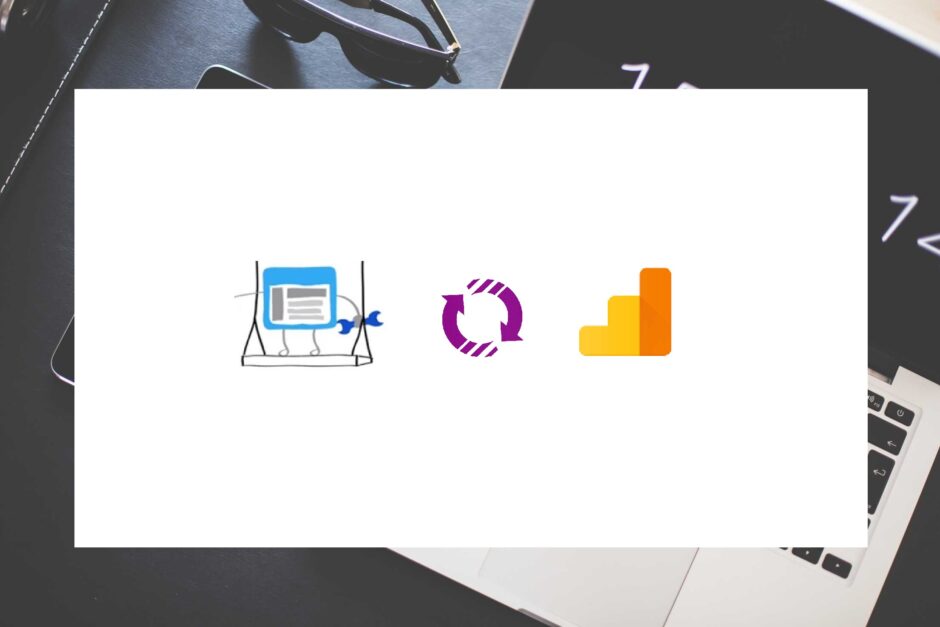Webサイトを運営している人であれば、Google Search Console(サーチコンソール)とGoogleアナリティクスの両方を用いて、Webサイトの改善を行っていることでしょう。
サーチコンソールでは、
- Googleの検索結果に自分のWebサイトがどのように表示されているか(掲載順位)
- Googleの検索結果に表示されたWebサイトがどのくらいクリックされているか
- 自分のサイトがどんな検索ワード(クエリ)で検索されているか
- 外部リンクや内部リンクの数
- サイトパフォーマンス
などを知ることができます。
一方、Googleアナリティクスでは、
- ユーザーがWebサイトに訪れた数(セッション数)
- Webサイトに訪れたユーザーの数(ユニークユーザー数)
- 表示されたサイト内のページの数(ページビュー)
- ユーザーがサイトに滞在した時間(滞在時間)
- Webサイト内の1ページだけを見てサイトから離れてまった行動の数(直帰率)
- サイト内で申し込みや購入が成立した数(コンバージョン数)
などが分かります。
Webサイト運営にサーチコンソールとGoogleアナリティクスを使っていると分かってきますが、両者では扱えるデータが全く異なるのです。
しかし、サーチコンソールとGoogleアナリティクスを連携させることができると便利だと思いませんか?
今回は、サーチコンソールとGoogleアナリティクスを連携し、1つの画面で両者のデータを表示させる方法やメリット等についてご紹介します。
連携方法は3STEPで終わるほど簡単ですので、まだ連携していない人は、この記事を参考に早速連携してみましょう。
サーチコンソールとGoogleアナリティクスが連携されているかどうか調べる
まずは、あなたのサイトのサーチコンソールとGoogleアナリティクスが連携できているかどうかを調べましょう。
Googleアナリティクスの[集客]>[Search Console]>[ランディングページ]を選びましょう。
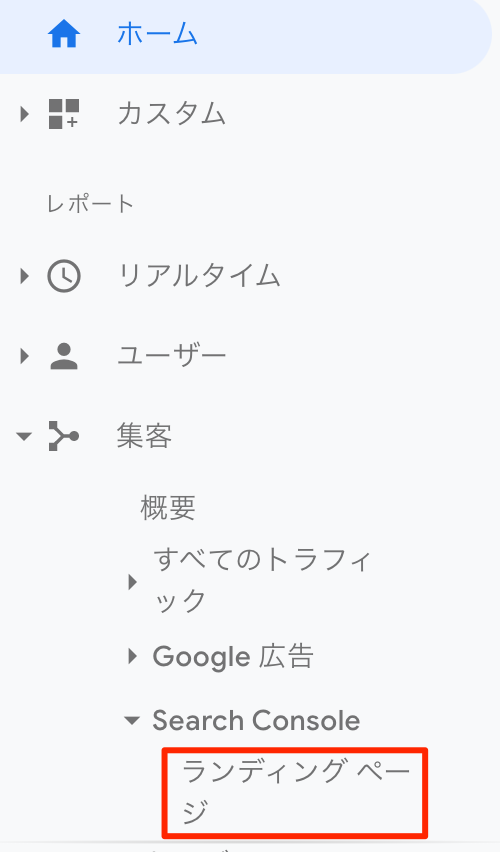
開いた画面に、
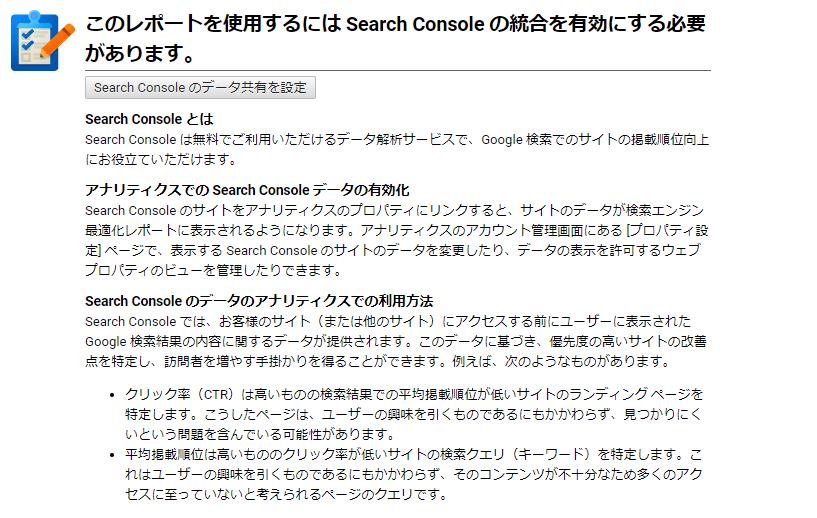
と表示されている方は、サーチコンソールとGoogleアナリティクスの連携が出来ていません。
以下の流れで連携してみてください。
【3STEP】サーチコンソールとGoogleアナリティクスの連携方法

ここで紹介する【3STEP】が終了すれば、サーチコンソールとGoogleアナリティクスの連携が完了します。
連携の設定は、Googleアナリティクス側から行います。
また、サーチコンソールとGoogleアナリティクスに登録していることが前提となりますので、まだ登録していない方は、以下を参考にそれぞれ登録してください。
Search Console (サーチコンソール)の登録・使い方完全マニュアル
Googleアナリティクスの登録・使い方完全マニュアル
連携方法は以下の通り。
【Step1】左サイドメニューの[集客]>[Search Console]>[ランディングページ]を選択し、[Search Consoleのデータ共有を設定]をクリックする
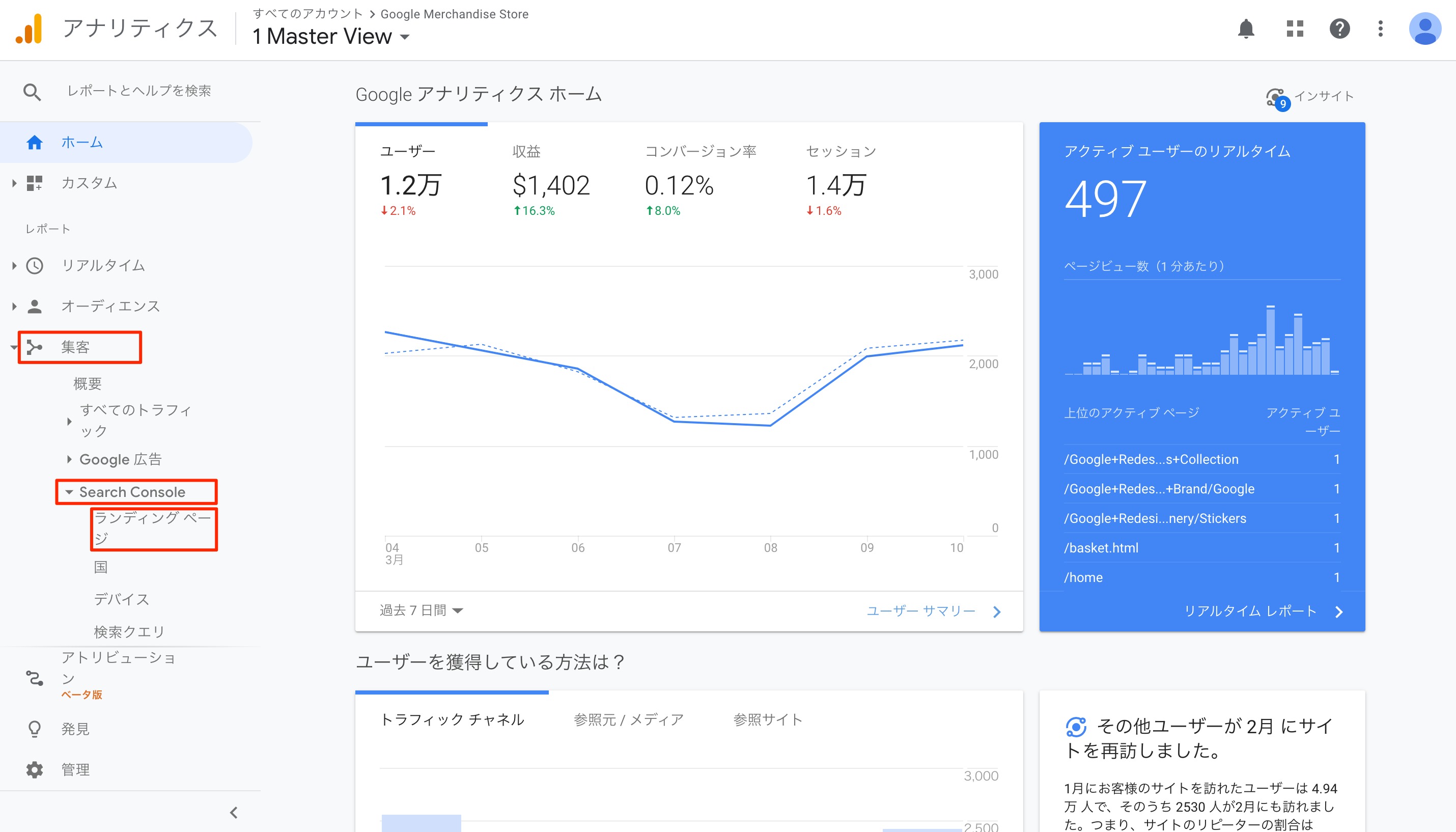
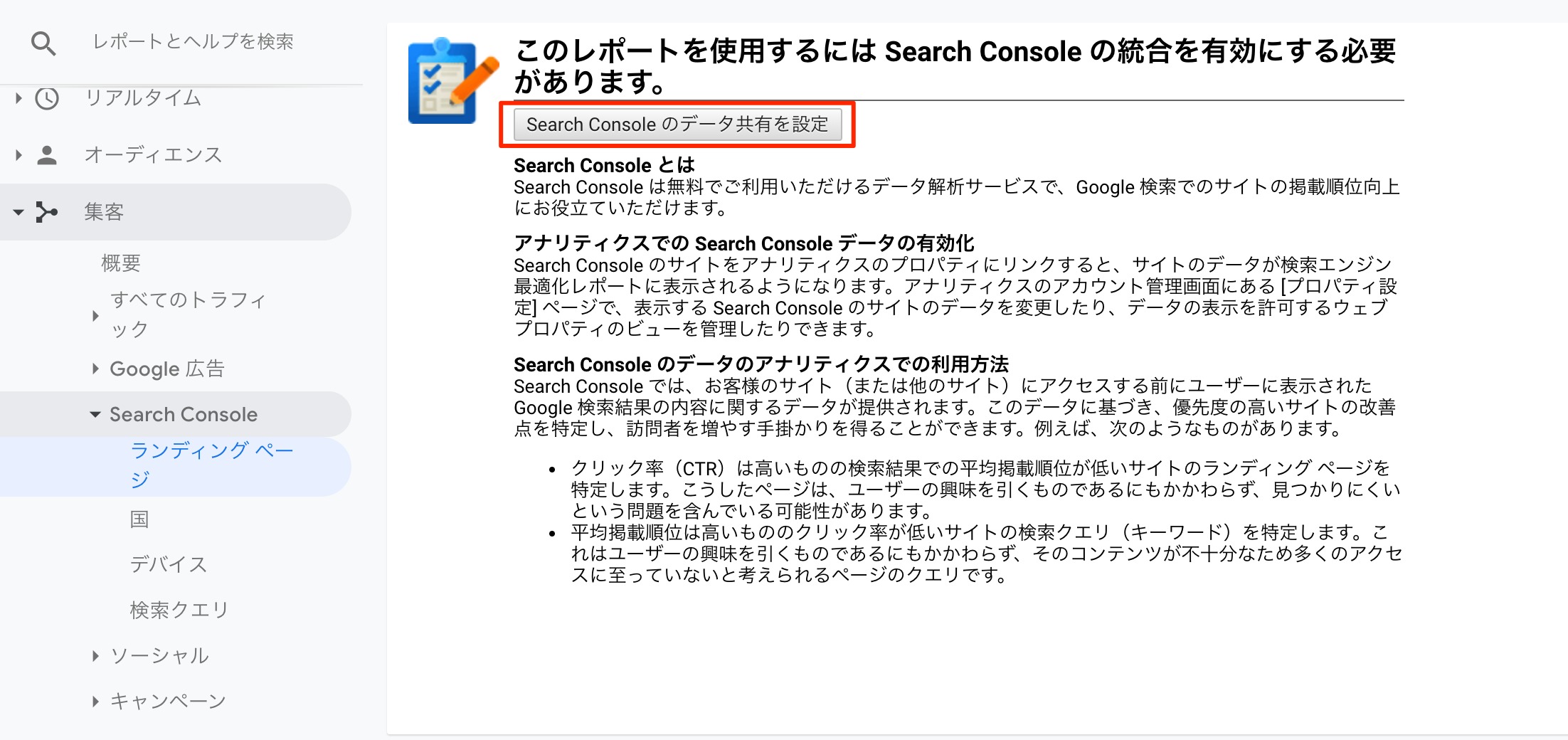
【Step2】[Search Consoleを調整]をクリックする
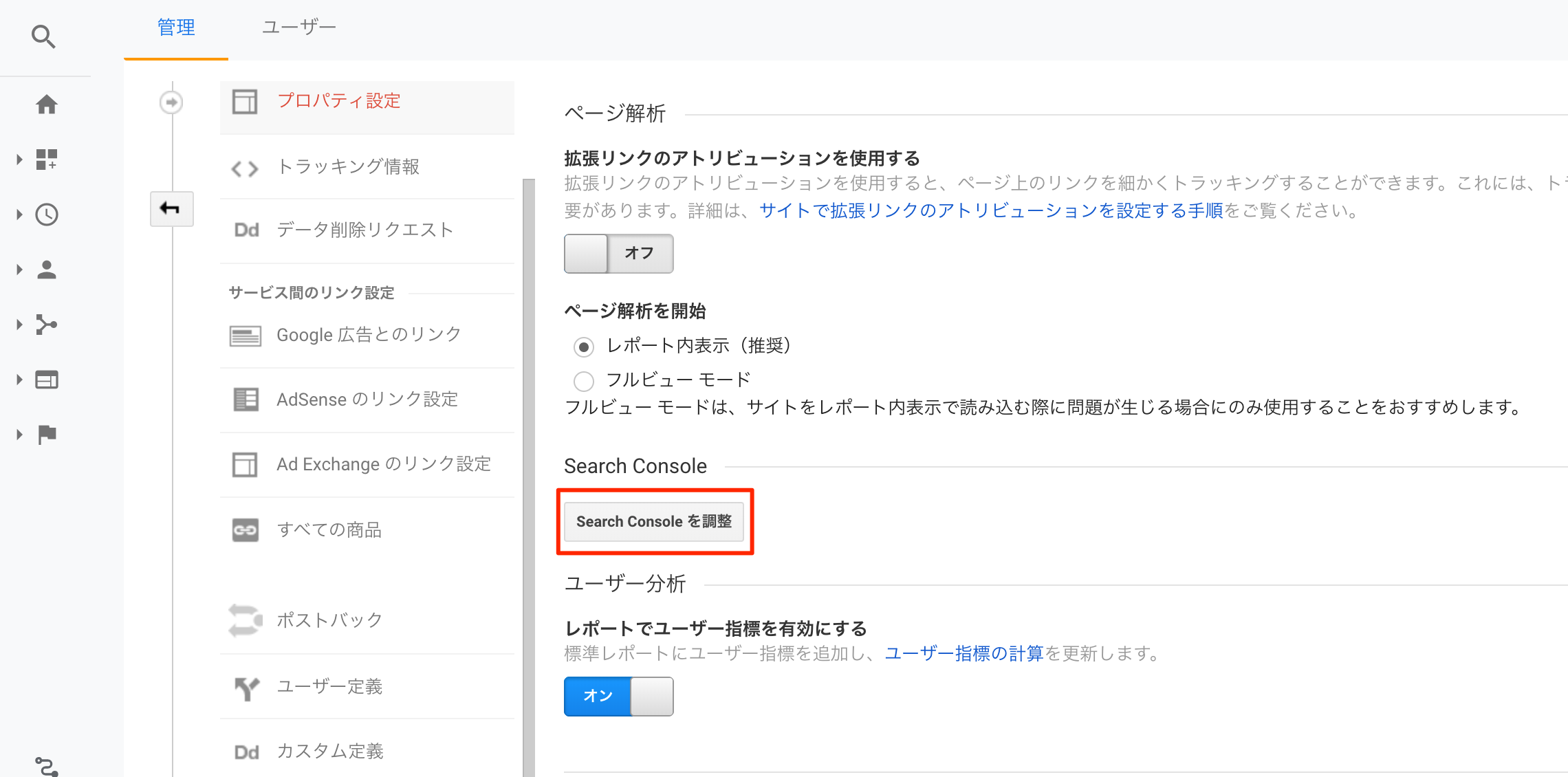
【Step3】追加を選び、出てきた連携可能なサイトの中から該当するサイトを選択し、[保存]をクリックする
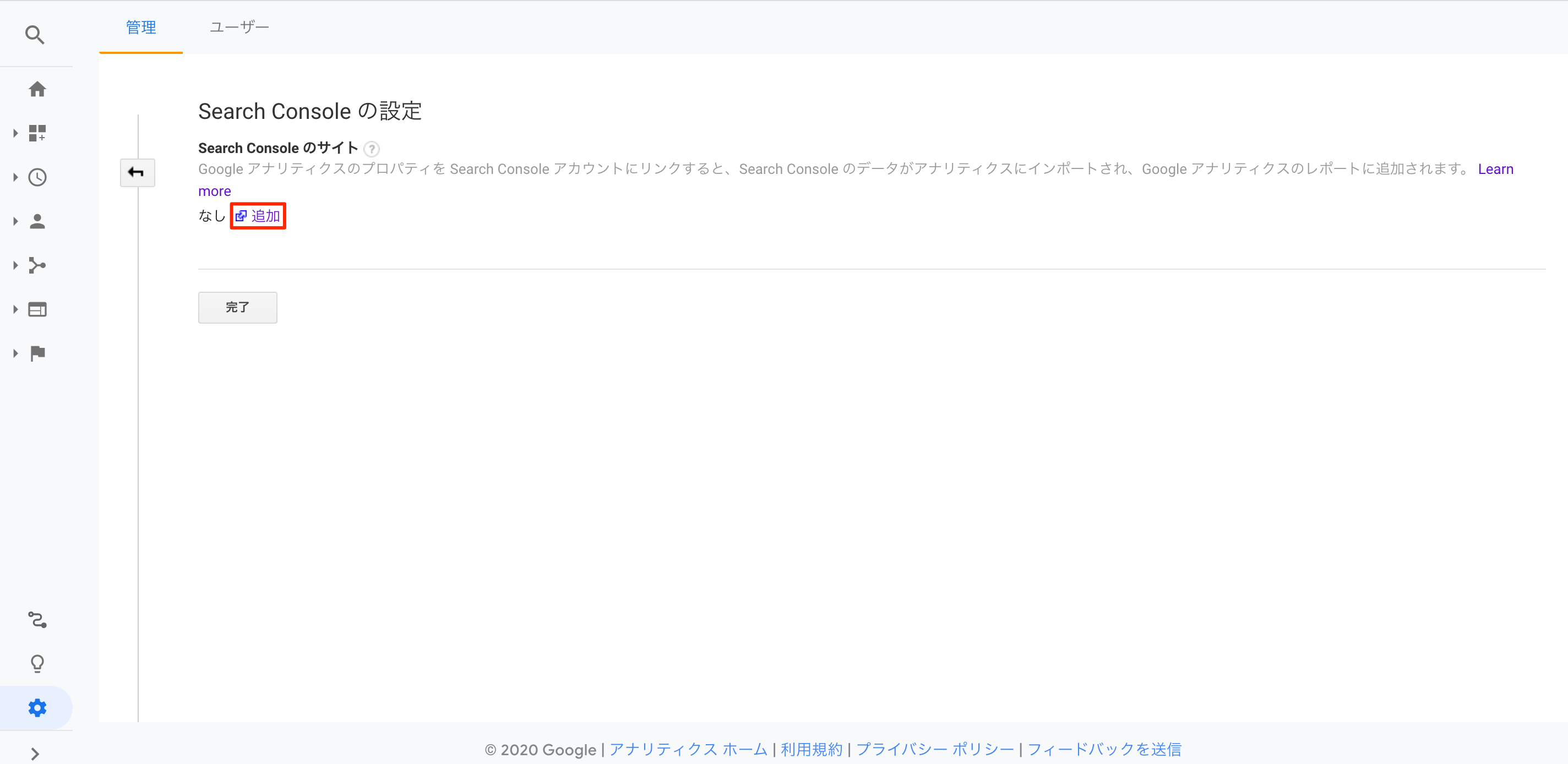
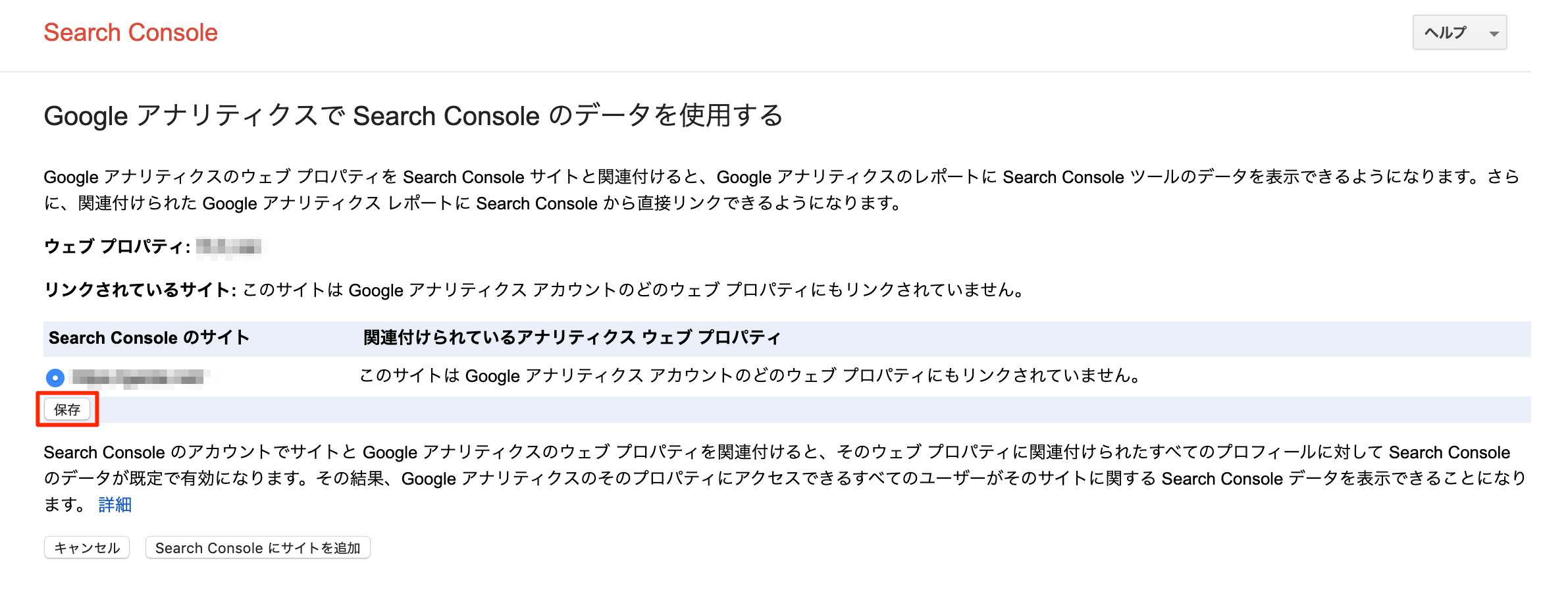
これでGoogleアナリティクスとサーチコンソールを連携させることができました。
連携させるサーチコンソールを選ぶ際、複数ある場合は、アナリティクスに登録しているサイトのURLと同じURLのものを選べば大丈夫です。
間違えて別のURLと連携させてしまうと、キーワードなどのデータがまったく違うものになってしまいますので注意してください。
設定の最初に表示した、左サイドメニューの[集客]>[Search Console]>[ランディングページ]をクリックして、サーチコンソールのデータが表示されていれば成功です。
Googleアナリティクス上でサーチコンソールのレポートをチェック
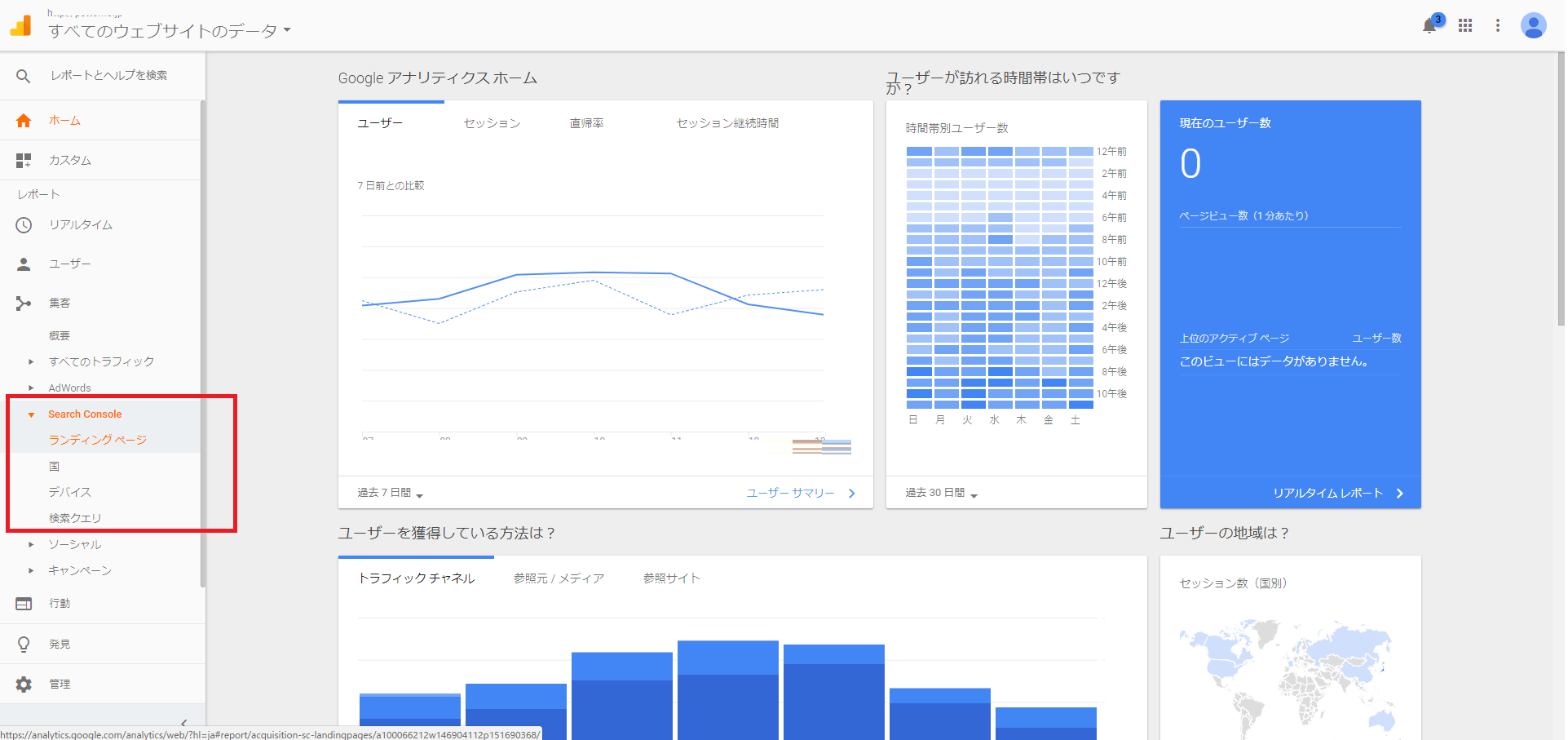
Googleアナリティクスとサーチコンソールを連携させると、Googleアナリティクス側からサーチコンソールのレポートを確認することができます。
Googleアナリティクスページの左サイドメニュー[集客]>[Search Console]をクリックすると専用のメニューが表示されます。
確認できる内容は、
- ランディングページ
- 国
- デバイス
- 検索クエリ
です。
ランディングページ
ランディングページでは、「ページごとのユーザーの流入・行動に関するデータ」を確認できます。
サーチコンソールの表示回数・クリック数・CTR・平均掲載順位・セッションと、Googleアナリティクスの直帰率・ページ/セッションなど、サーチコンソールとGoogleアナリティクス両方のデータが表示されます。
今まで別々に見ていた情報を1画面で見られるので、とても便利ですね。
国
国では、どういった国からのアクセスがあるのかを見ることができます。
多言語サイトでなければ、ほぼ日本からのアクセスだけになります。
デバイス
デバイスでは、携帯(mobile)・PC(desktop)・タブレットから、それぞれどのくらいのアクセスがあるかが分かります。
最近では、mobileからのアクセスが多い傾向にあります。
検索クエリ
サーチコンソールの検索クエリも表示されるので、検索クエリを確認するためだけにサーチコンソールを開く必要がなくなります。
サーチコンソール同様、検索クエリに対するクリック数・表示回数・クリック率・平均掲載順位を確認できます。
サーチコンソールとGoogleアナリティクスを連携するメリット
サーチコンソールとGoogleアナリティクスを連携させるメリットは、なんといっても、異なる種類のデータを1つの画面で見られることです。
サーチコンソールで分かること・Googleアナリティクスで分かることは先に述べましたが、それらをもう少し簡潔にまとめると、
- Googleアナリティクスは「ユーザのWebサイト内での行動を示す」ツール
- Googleサーチコンソールは「検索結果・Webサイト間のGoogle・ユーザの状況を示す」ツール
であるといえます。
したがって、サーチコンソールとGoogleアナリティクスを連携させることで、「どのようなキーワードで調べられてアクセスされ」「そこからどのようにサイト内を回遊して離脱したのか」といったユーザーの一連の動きが分かるようになります。
また、連携を行えば、Googleアナリティクスの機能を使って、サーチコンソールのデータを特定のメールアドレスに定期的に送るといったことも可能です。
サーチコンソールの検索クエリデータは過去3ヶ月分しか残らず、それ以降は削除されてしまうので、クエリの全体的なデータを調べたときに役立つ機能です。
まとめ: サーチコンソールとGoogleアナリティクスの連携は簡単、そのあとの分析が重要
サーチコンソールとGoogleアナリティクスを連携させることで、「どのようなキーワードで調べられてアクセスされ」「そこからどのようにサイト内を回遊して離脱したのか」といったユーザーの一連の動きを知ることができます。
これは、Webサイト運営には欠かせない分析です。
サーチコンソール・Googleアナリティクスを組み合わせ分析することで、自身のサイトをさらに成長させていきましょう!
参考:
Search Console (サーチコンソール)の登録・使い方完全マニュアル
GRCの使い方|基本的な機能・分析方法・料金プランを解説